Vizuális osztályozás egyéni modellekkel
Hogyan használjuk a Vision egyéni modelljeit a valós idejű vizuális osztályozáshoz, hogy a széleken vizsgálatot és ellenőrzést végezzünk?
Az automatikus vizuális ellenőrzés nagyon hatékony eszköz a gyártóüzemben. Használható az összeszerelési lépések magas szintű minőségbiztosításának fenntartására, valamint a kezelési idő csökkentésére és az általános hozam növelésére. Az automatikus vizuális ellenőrzés elvégzése a Tulip Visionben egyéni modellek használatával lehetséges. Az egyéni modellek olyan gépi tanulási modellek, amelyeket a Tulip Vision valós időben hajt végre az élen. Ezeket a modelleket a gyártósorról a kívánt ellenőrzési ponton rögzített adatokkal kell betanítani.
A Tulip Vision támogatja az osztályozási modelleket és a felismerési modelleket. Ez az útmutató az osztályozási modellek használatát ismerteti. Az osztályozás annak eldöntése, hogy a vizuális kép melyik osztályba vagy kategóriába tartozik. Például egy munkadarab tartozhat a "hibás" (NG) vagy a "megfelelő" (OK) kategóriába, vagy a hibák osztályozása esetén a "túl széles", "túl keskeny", "torz" vagy "normál" (OK) kategóriába. A kategóriák meghatározása a felhasználóra van bízva, amennyiben elegendő adat áll rendelkezésre a modell betanításához (legalább 50 példakép minden kategóriához a megfelelő pontosság biztosítása érdekében).
Az egyéni modellek az élen futnak, ez azt jelenti, hogy a következtetés (a modell futtatása a jóslat érdekében) nem jár külön költségekkel, mint a modell felhőben történő futtatása. Az egyedi modellek szintén valós időben futnak a peremszámítógépen, így azonnal felhasználhatók az észlelések előállítására, így csökkentve a képek felhőbe küldéséhez szükséges sávszélességet. Ez az adatbiztonság szempontjából is privátabb működést tesz lehetővé, mivel a képek soha nem hagyják el a munkaállomást.
Előfeltételek
- Az egyéni modellek engedélyezve vannak a Tulip r229-es vagy újabb kiadásán.
- A Tulip Vision kamera beállítása a Camera Configuration segítségével (használja a Kezdő útmutatót
- Ellenőrzésre vagy ellenőrzésre szánt alkatrész, megismételhető rögzítési pozícióval a munkaállomáson.
- Kategorizált képekből álló adatkészlet a Tulipen (használja az adatgyűjtési útmutatót).
A következtetéshez szükséges képzett modell megszerzése
A Vision Custom Models használatához be kell szereznie egy betanított modellt. Feltételezve, hogy az adatokat már összegyűjtöttük és letöltöttük a számítógépre (az adatgyűjtési és exportálási útmutatót követve, a modell kiképzése könnyen elvégezhető a Microsoft Azure customvision.ai online szolgáltatásán. Néhány gombnyomással betöltheti a képeket a hozzájuk tartozó megjegyzésekkel együtt, és betaníthat egy egyéni modellt.
Az adatok betöltése a customvision.ai oldalon
Egy új modell képzéséhez hozzon létre egy új customvision.ai projektet: (ehhez Azure hitelesítő adatokra lesz szüksége, amelyeket az Azure portálon szerezhet be).
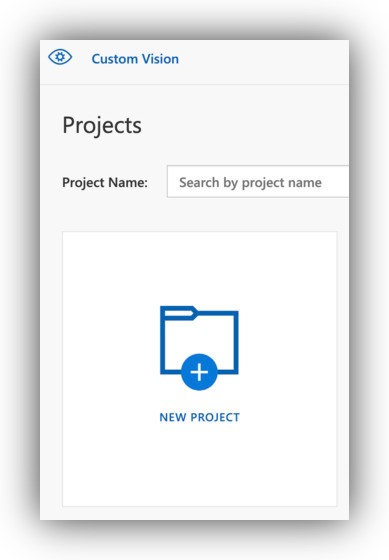
Győződjön meg róla, hogy egy osztályozási modellt hoz létre, Multiclass általános (kompakt) megjelöléssel:
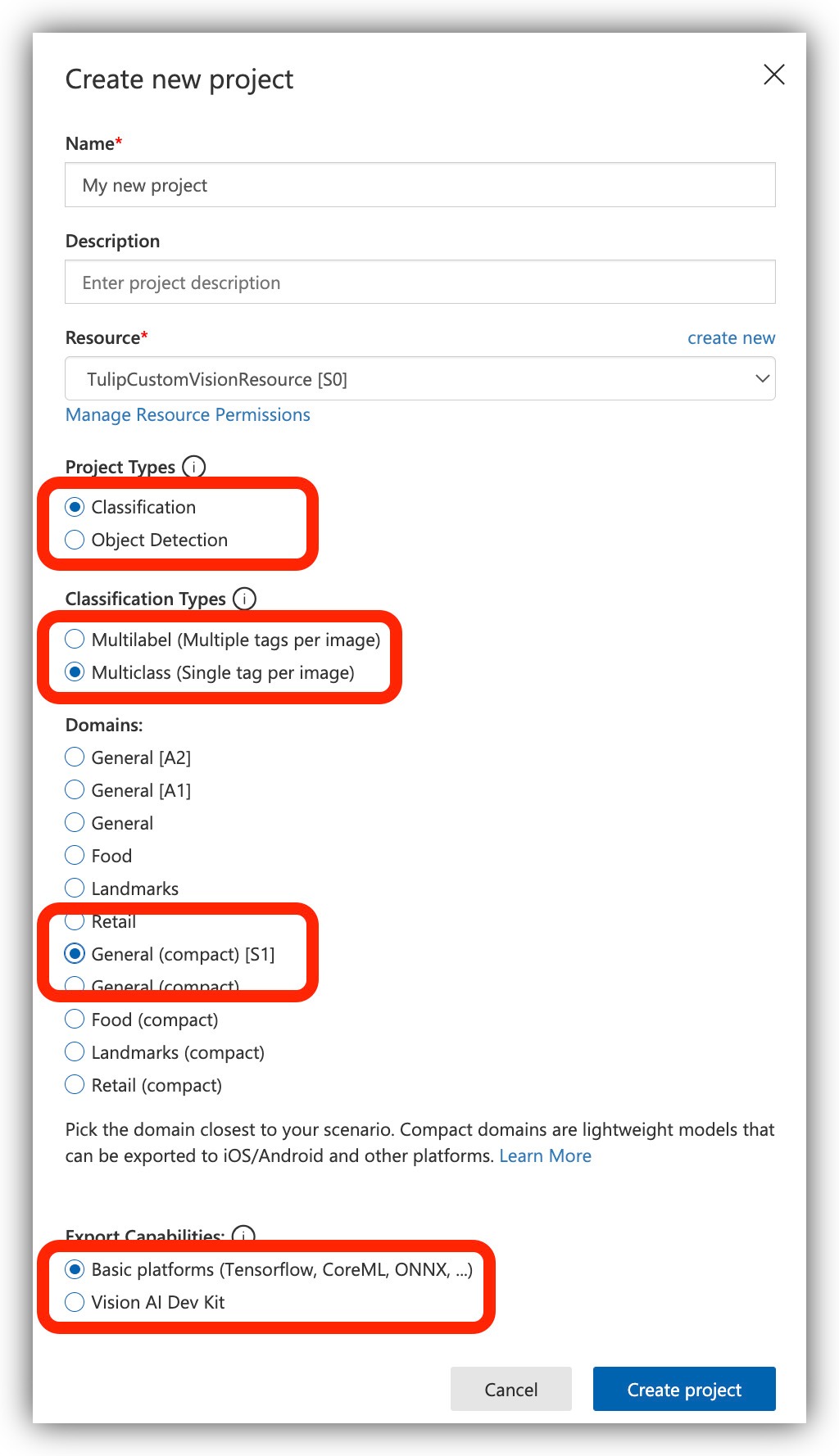
Ezután adja hozzá a Tulipból exportált képeket:
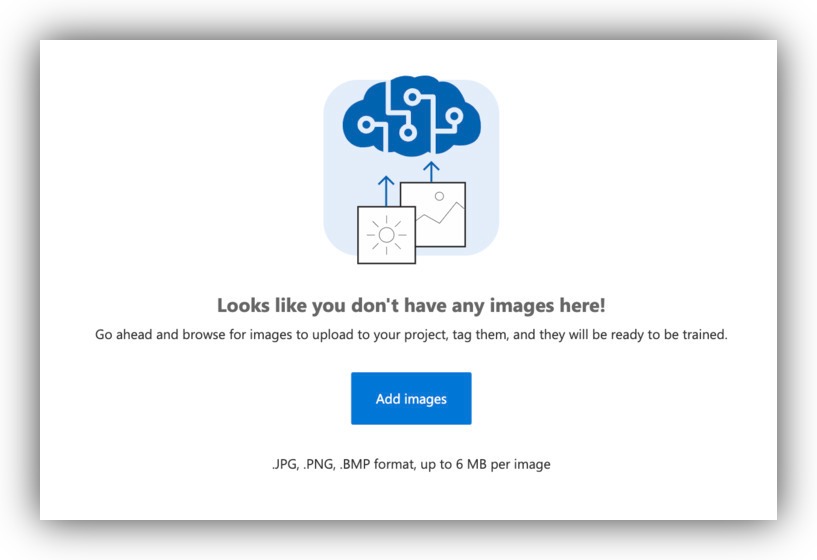
Töltse fel a képeket ömlesztve, hogy időt és energiát takarítson meg az egyes képek címkézésével. A Tulipból történő adatkészlet-exportálás a képeket kategóriák szerint rendezi egy mappába. Válassza ki az összes képet a mappából, és töltse fel a customvision.ai oldalra:
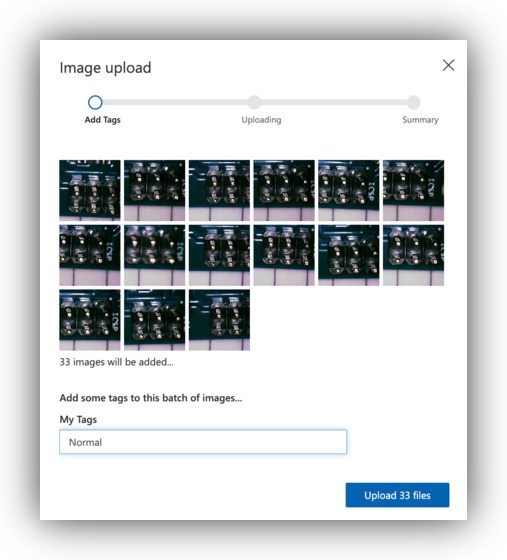
Ismételje meg a folyamatot az adatállomány többi kategóriájával. Győződjön meg róla, hogy minden kategóriából legalább 50 minta van:
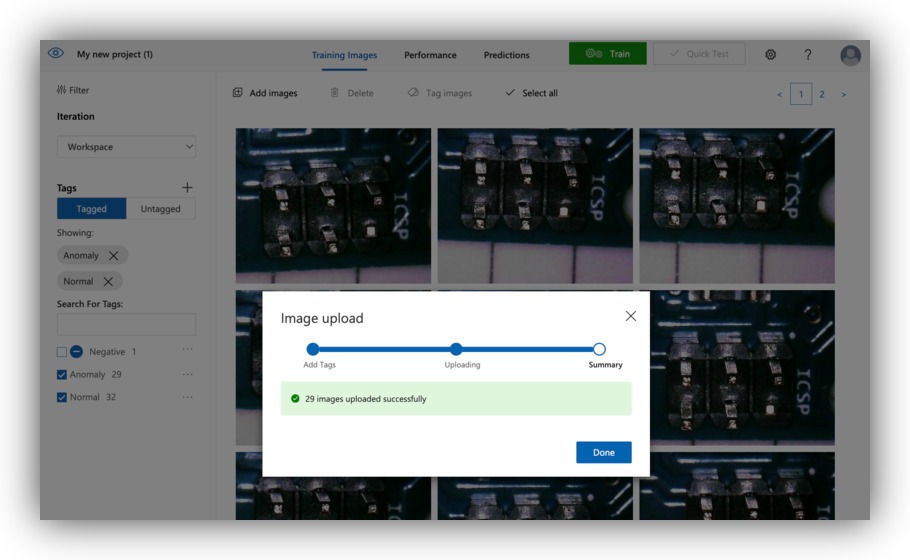
Modell képzése a customvision.ai oldalon
A modell betanításához, miután a képek a helyükre kerültek, kattintson a "Train" gombra.
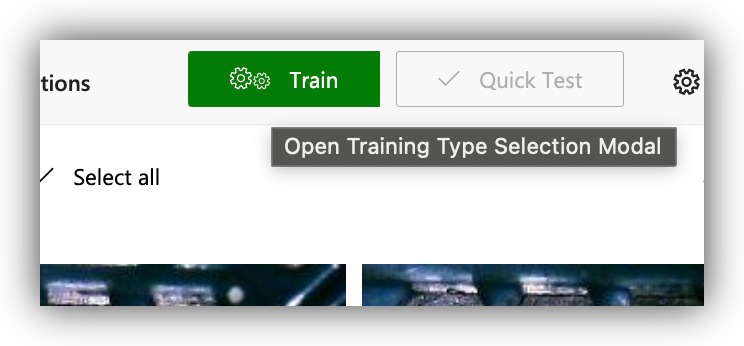
Válassza ki a képzési költségvetést. A Tulip App munkájának gyors ellenőrzéséhez futtasson egy "Quick Training" (Gyors tréning) műveletet, ezt javasoljuk, hogy egy általános gyors értékelést kapjon a vizuális ellenőrzés futtatásáról az üzemi területen. Azonban a "Gyors képzés" üzemmódban számoljon azzal, hogy az észlelési teljesítmény eredményei nem lesznek túl jók. Képezze a modellt újra egy későbbi időpontban, nagyobb költségvetéssel, hogy gyártásra kész modelleket kapjon, amint az összes fizikai beállítás elkészült az állomásain.
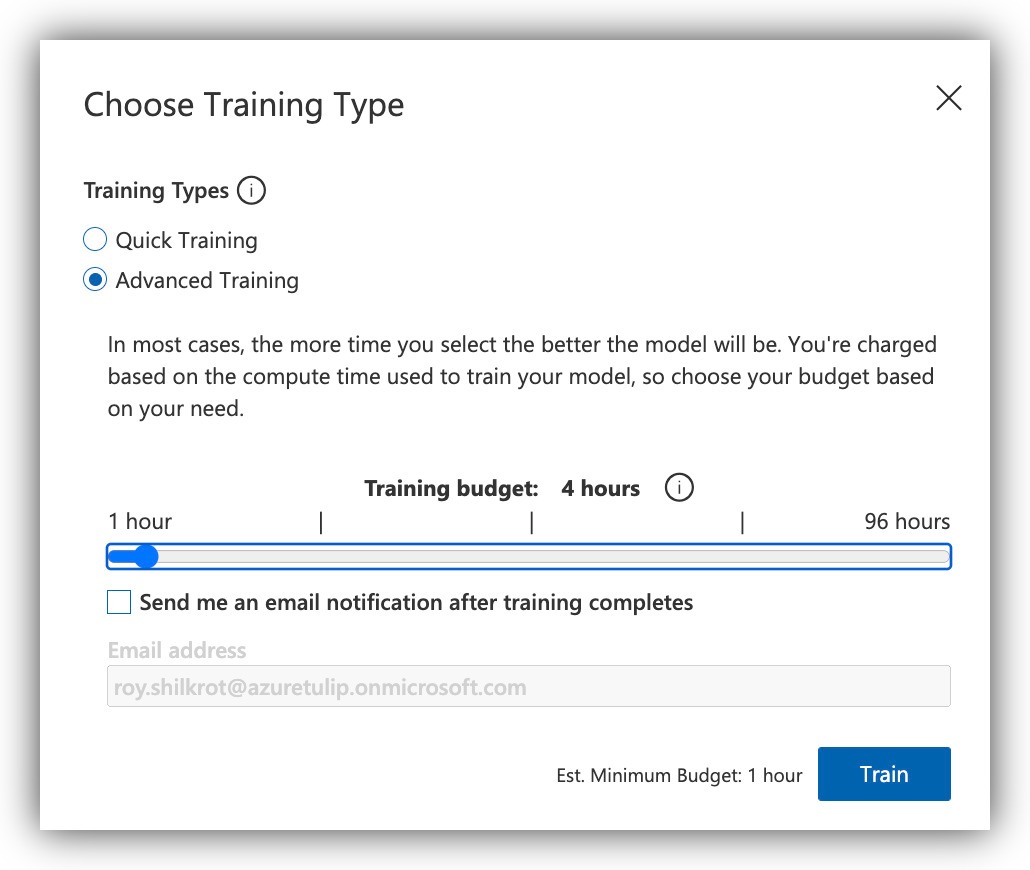
ONNX modell exportálása a customvision.ai programból
Hagyja, hogy a modell befejezze a képzést, és lépjen át a "Teljesítmény" oldalra. Megtalálja a modell exportálásának lehetőségét:
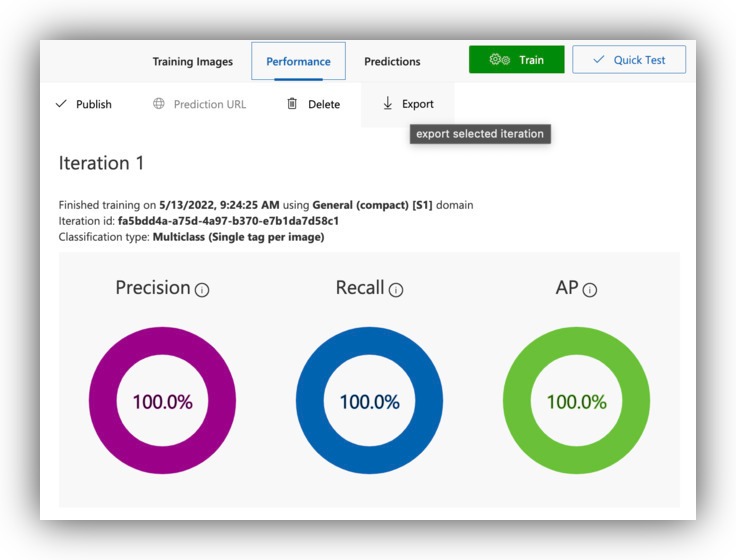
Válassza az "ONNX" opciót:
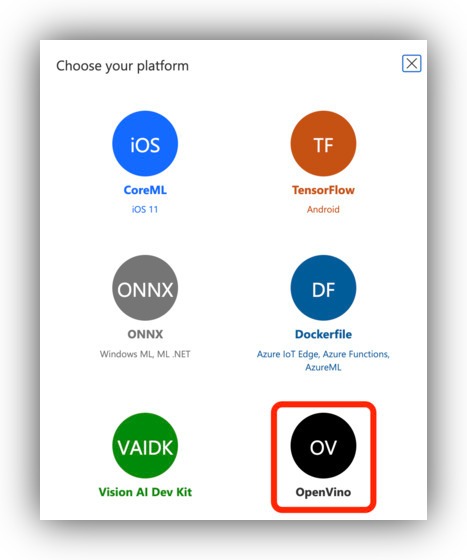
Exportálja és töltse le a modellt:
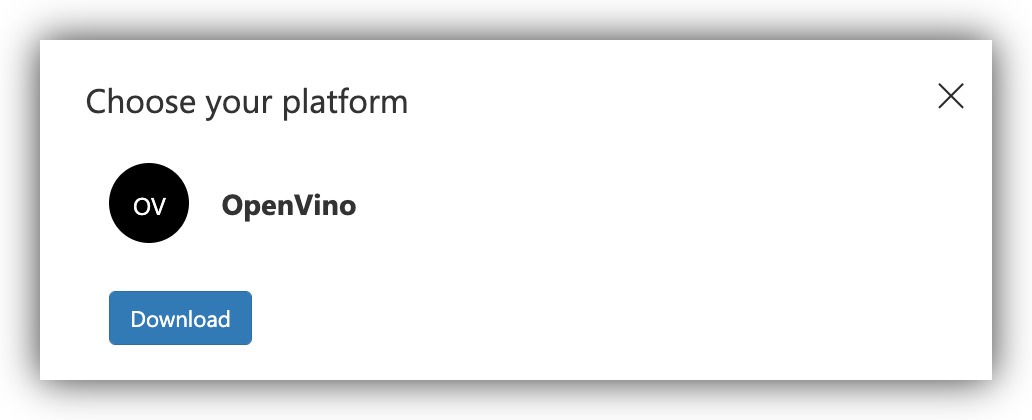
Ha az exportált modellekkel problémái vannak - forduljon támogatási csapatunkhoz, hogy segítséget kapjon a jól teljesítő modellhez.
Egyéni modell beállítása a Tulip Vision rendszerben
A letöltött modell használatához a Tulip Visionben lépjen a Vision -> Modellek oldalra:
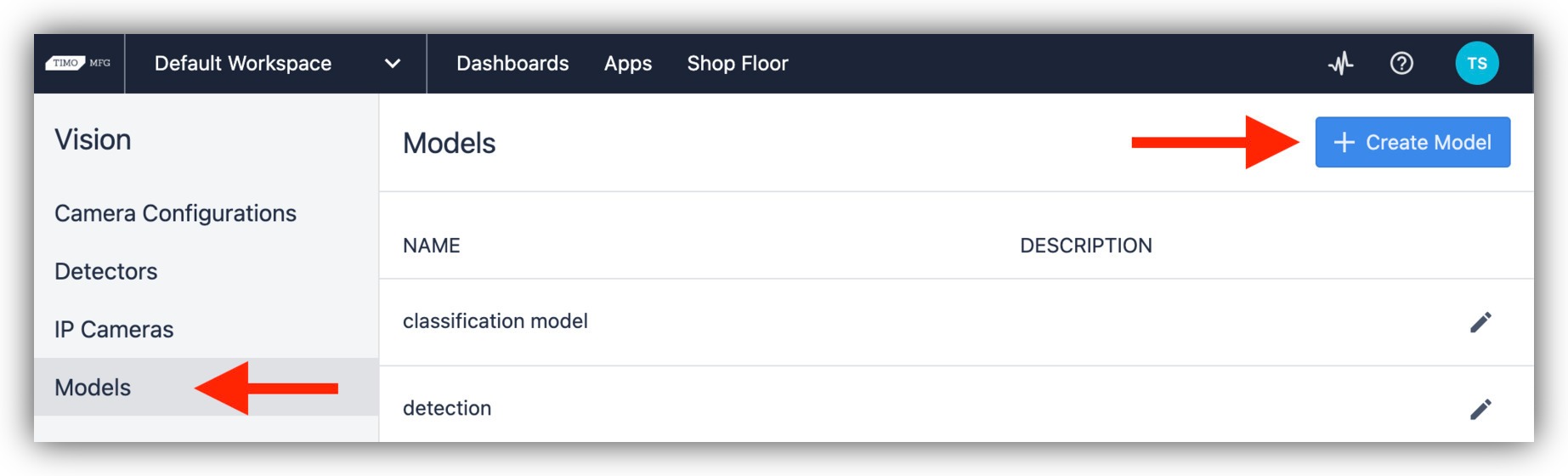
Új egyéni modell létrehozása:
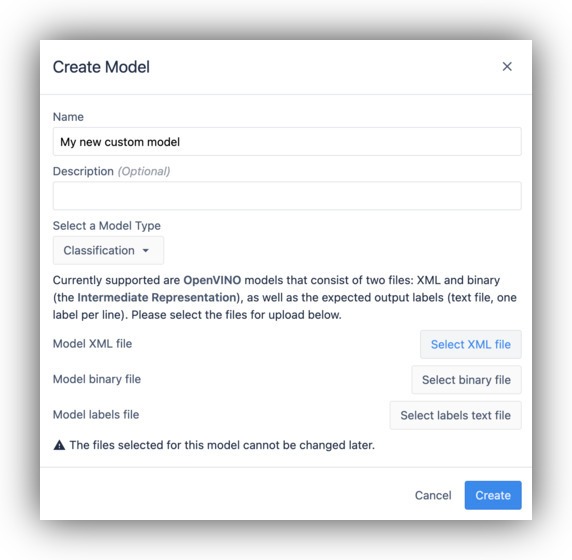
Győződjön meg róla, hogy a modell típusa "Besorolás". Válassza ki a modellfájlokat a letöltött exportból, a model.xml, model.bin és labels.txt fájlokat.
Ezután hozzon létre egy új "Classifier Model Detector" (osztályozó modell detektor) a Detectors (detektorok) oldalon vagy a kamera konfigurációs oldalon, ne feledje, hogy az imént létrehozott egyéni modellt válassza ki:
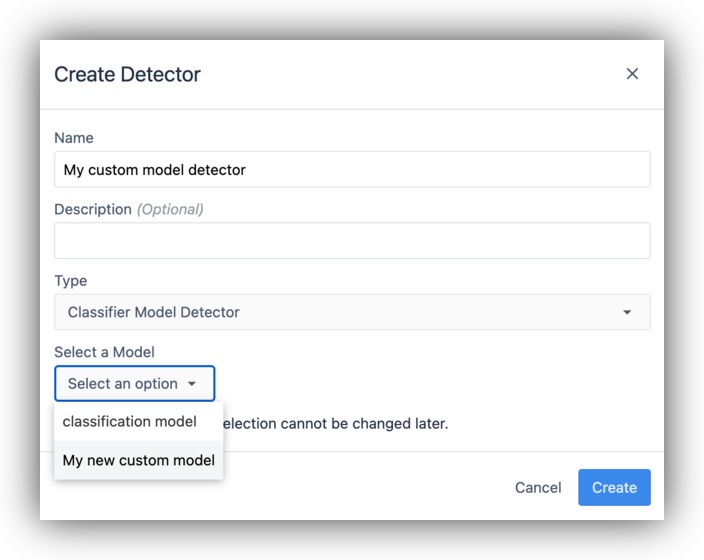
Ezután rendelje az új osztályozó detektort egy kamera konfigurációs régióhoz. Győződjön meg róla, hogy ugyanazt a régiót használja, amelyet az adatgyűjtéshez használt. Vegye figyelembe, hogy az észlelési küszöbértéket is tudja szabályozni, ha magasabbra állítja, akkor csak a magas megbízhatósági pontszámmal rendelkező előrejelzéseket fogadja el a modelljétől. A magasabb küszöbérték kevesebb esetet fogad el, de biztosítja a biztos döntést (nagy pontosság) és csökkenti a téves pozitív eredményeket (I. típusú hiba). Az alacsonyabb küszöbérték több esetet próbál megragadni, de több hamis pozitív eredményt hozhat (magas felidézés).
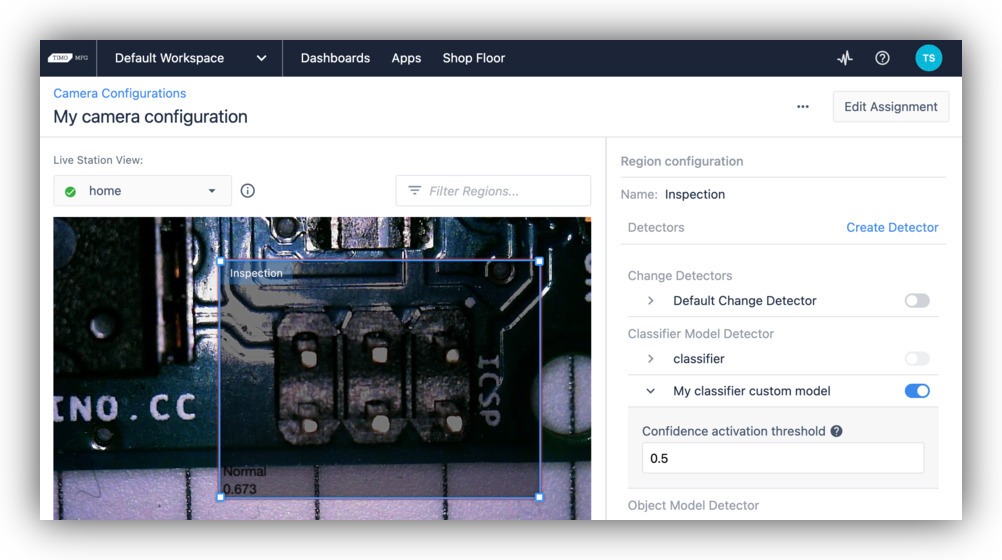
Megjegyzés: A kamerának akár egy percig is eltarthat, amíg a modell letöltődik a felhőből, mielőtt elkezdené az eredmények nyomtatását.
Amint a modell a helyén van és működik, látnia kell, hogy az élő videón egy előrejelzést készít egy megbízhatósági pontszámmal:

Egyéni modellek használata a Tulip alkalmazásokban
Miután az egyéni modell élőben fut a Vision gépén, most már használhatja előrejelzéseit a Tulip alkalmazásokban. Az osztályozó detektor eseményeket fog kiadni, amikor egy észlelés átlépte a bizalmi küszöböt.
Állítson be egy alkalmazást egy Lépés a vizuális ellenőrzéshez. Adja hozzá a kameranézetet például a vizuális megerősítéshez az operátorok számára:
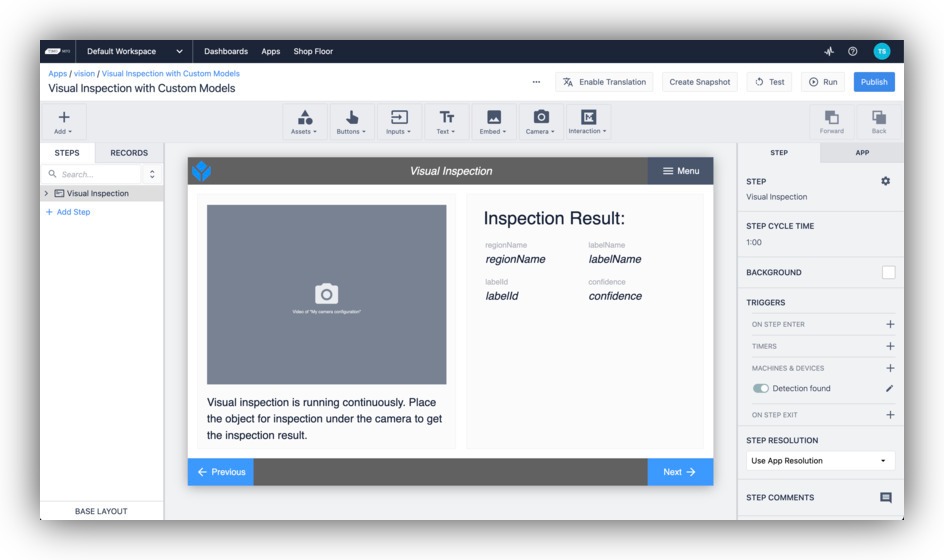
Ne feledje, hogy az ellenőrzés eredménye folyamatos, és nem igényel pillanatfelvétel gombot a kiváltáshoz.
Ezután adjon hozzá Triggereket a valós idejű észleléshez az egyéni modelldetektor kimenetei alapján. Az "Észlelés megkezdődött" kiváltó használatával eseményt kap, amikor az érzékelő olyan előrejelzést ad, amely meghaladja a korábban beállított küszöbértéket:
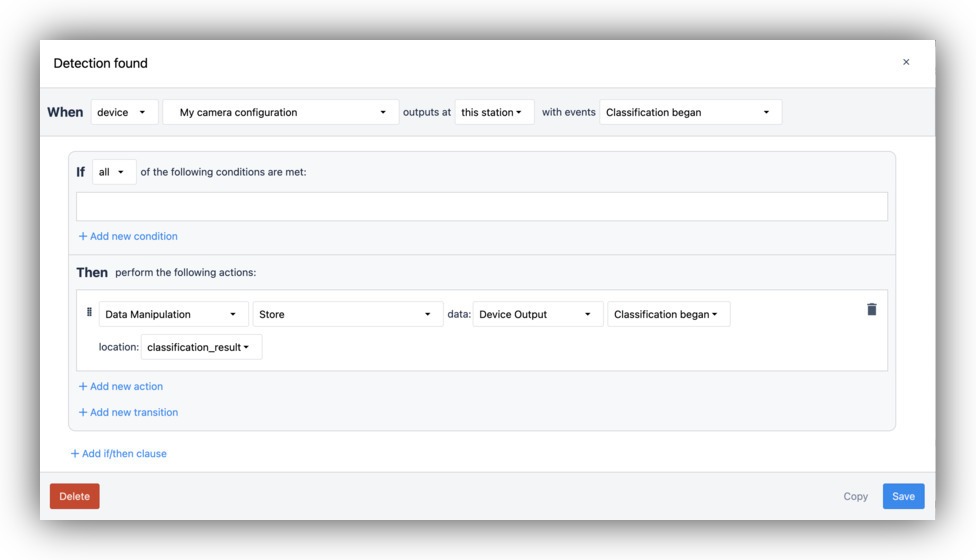
Esetleg egy eseményt is hozzáadhat, amikor az észlelés véget ér, és törli a változót.
A futó alkalmazásodnak most már meg kell mutatnia az egyéni modell eredményeit a triggerből:
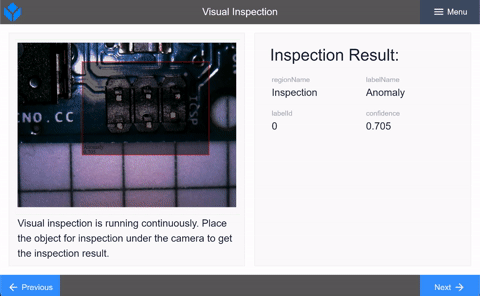
Következtetés
Az egyéni modellek lehetővé teszik az ML-modellek valós idejű futtatását az élen a vizuális ellenőrzési feladatok automatikus elvégzéséhez. Használhatók a kézi ellenőrzés helyettesítésére vagy kiegészítésére egy megfelelően képzett modellel. Mivel a modellek az élen futnak, nem járnak külön költségekkel, és gyorsabb, privát és biztonságosabb működést tesznek lehetővé az adatok tekintetében.
Kezdje el használni a gépi tanulást a Tulip-on még ma a Vision egyéni modelljeivel. A gyors és egyszerű beállítással ezek a nagy teljesítményű modellek időt és energiát takaríthatnak meg a gyárban.
